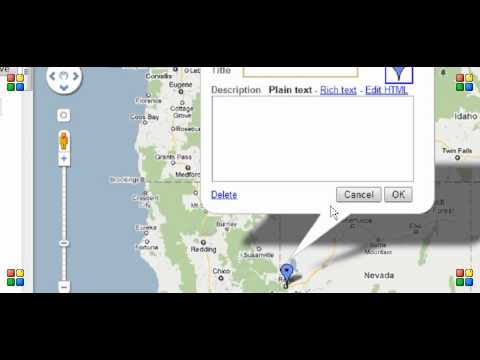Google Maps là một công cụ tuyệt vời để tiếp thị doanh nghiệp địa phương vì nó hiển thị danh sách doanh nghiệp của bạn (còn được gọi là danh sách bản đồ) khi ai đó cố gắng tìm kiếm loại hình doanh nghiệp của bạn ở vị trí của bạn. Để thêm chính mình vào Google Maps, bạn phải có thể đăng nhập vào Google Địa điểm và cung cấp thông tin về doanh nghiệp của mình. Google cũng yêu cầu bạn hoàn tất quy trình xác minh.
Các bước

Bước 1. Truy cập trang chủ của công cụ tìm kiếm Google và nhấp vào "Bản đồ
Bạn sẽ được đưa đến Google Maps.

Bước 2. Nhấp vào liên kết có nội dung "Đưa doanh nghiệp của bạn lên Google Maps
Làm như vậy sẽ đưa bạn đến Google Địa điểm.

Bước 3. Đăng nhập bằng tài khoản Google của bạn
Nếu bạn chưa có tài khoản Google, bạn có thể tạo 1 tài khoản miễn phí bằng cách nhấp vào "Tạo tài khoản ngay bây giờ" và sau đó quay lại Google Địa điểm để đăng nhập bằng tài khoản mới của bạn.

Bước 4. Chọn "Thêm Doanh nghiệp Mới" trên trang xuất hiện sau khi bạn đã đăng nhập thành công

Bước 5. Điền thông tin chi tiết về doanh nghiệp của bạn
Đây là thông tin doanh nghiệp mà bạn có thể cung cấp.
- Quốc gia nơi đặt trụ sở doanh nghiệp của bạn.
- Tên của Công ty / Tổ chức.
- Địa chỉ đường phố.
- Thành phố / Thị trấn.
- Quận.
- Mã bưu điện.
- Số điện thoại chính (số này có thể được sử dụng để xác minh danh sách của bạn sau này).
- Địa chỉ email.
- Trang web (đảm bảo rằng đó là một trang web đang hoạt động nếu không danh sách của bạn có thể bị từ chối).
- Mô tả (nó phải là một mô tả ngắn vì có giới hạn 200 ký tự).
- Danh mục (loại hình kinh doanh mà bạn hoạt động như thợ sửa ống nước hoặc thợ điện). Bạn có thể chọn tối đa 5 danh mục.

Bước 6. Nhấn nút "Tiếp theo"
Nếu bạn thấy rằng doanh nghiệp của mình trước đây đã được thêm vào Google Địa điểm thì bạn cần nhấp vào "Xác nhận danh sách" để thay đổi các chi tiết trên danh sách doanh nghiệp trước đó. Nếu không, hãy nhấp vào "Thêm danh sách" để tạo danh sách bản đồ mới.

Bước 7. Cung cấp thông tin doanh nghiệp bổ sung trong trang tiếp theo
Việc điền vào trang này là tùy chọn, nhưng bạn có thể muốn xem xét việc cải thiện danh sách của mình bằng cách cung cấp một số thông tin sau.
- Giờ hoạt động (thời gian bạn mở cửa kinh doanh).
- Ảnh (tải lên bất kỳ ảnh nào bạn muốn hiển thị trong danh sách).
- Tùy chọn thanh toán (chọn phương thức thanh toán mà bạn chấp nhận).

Bước 8. Nhấn nút Gửi sau khi bạn đã cung cấp thông tin mà bạn cho là phù hợp với danh sách của mình
Google sẽ yêu cầu bạn xác minh thông tin bạn gửi qua điện thoại hoặc bưu thiếp.
- Sử dụng xác minh qua điện thoại nếu bạn muốn xác minh danh sách của mình nhanh nhất có thể. Bạn sẽ nhận được một cuộc gọi từ Google theo số điện thoại mà bạn đã cung cấp. Nghe mã bạn nhận được trong cuộc gọi điện thoại và nhập mã đó vào hộp văn bản. Sau khi gửi mã xác minh, bạn sẽ thấy một thông báo xác nhận rằng danh sách của bạn đã được xác minh.
- Chọn xác minh qua bưu thiếp nếu vì lý do nào đó bạn không muốn xác minh qua điện thoại. Bạn sẽ nhận được bưu thiếp từ Google trong vòng vài ngày với mã xác minh bên trong. Đăng nhập vào Google Địa điểm và gửi mã để xác minh danh sách của bạn.
Video - Bằng cách sử dụng dịch vụ này, một số thông tin có thể được chia sẻ với YouTube